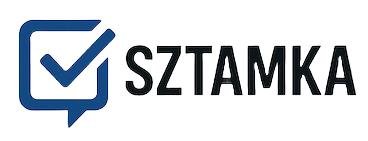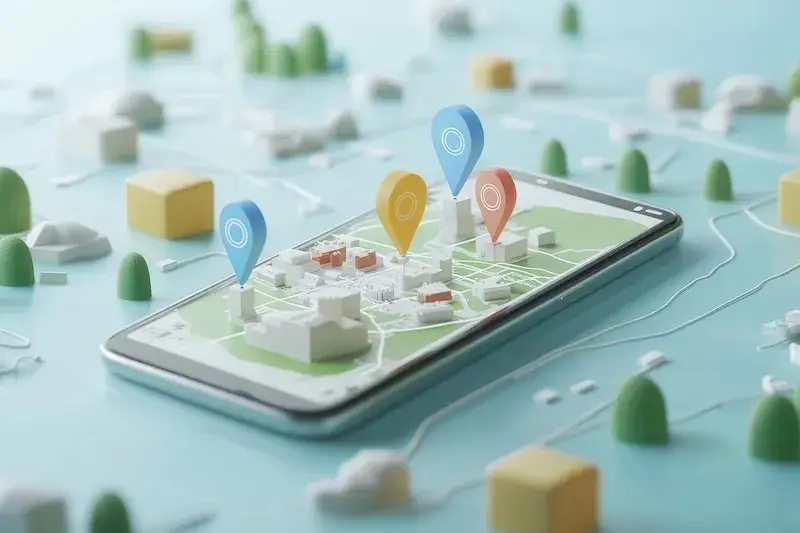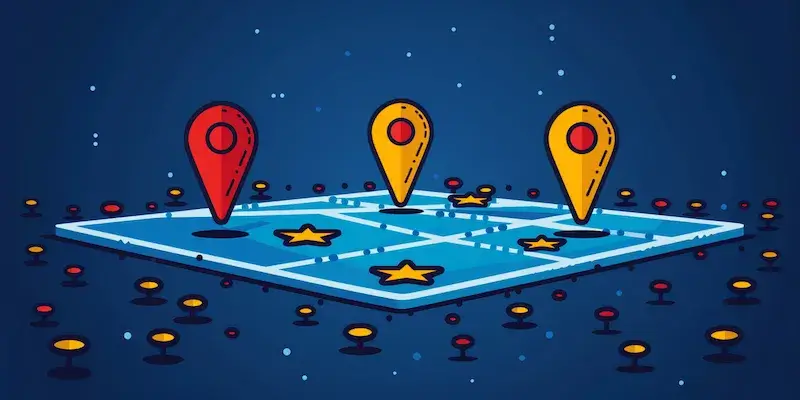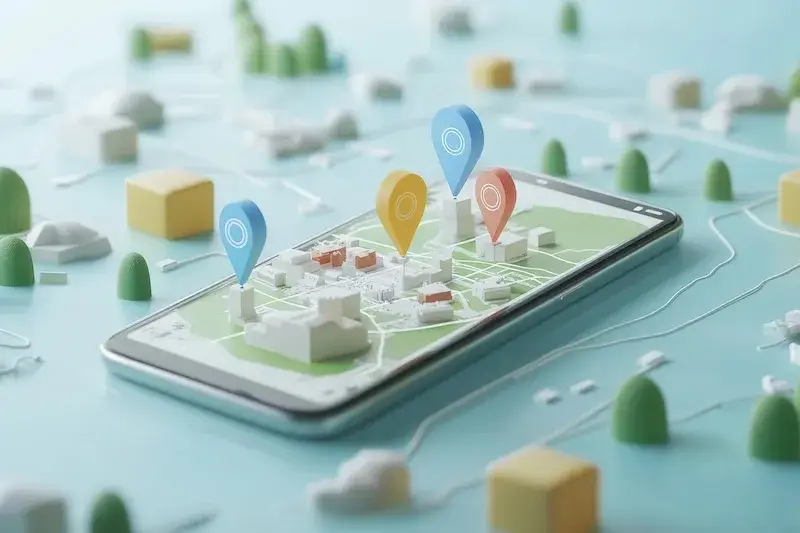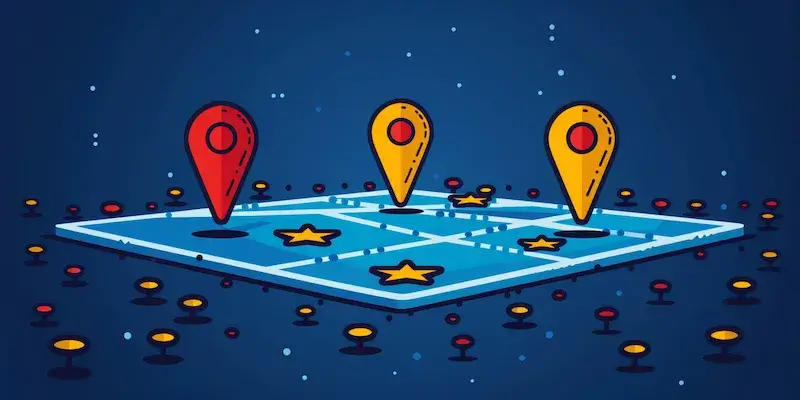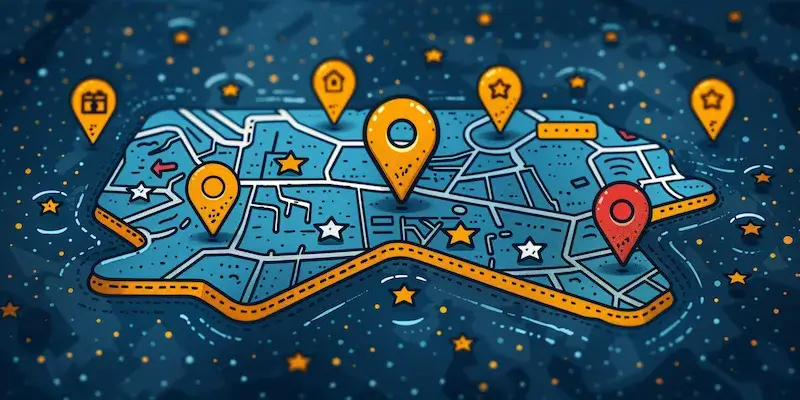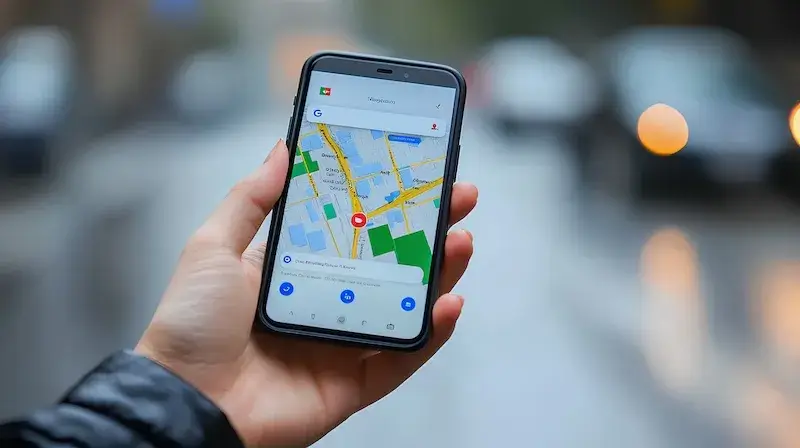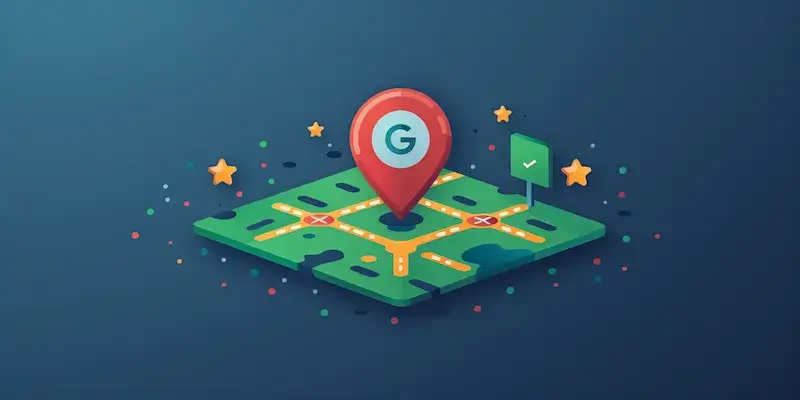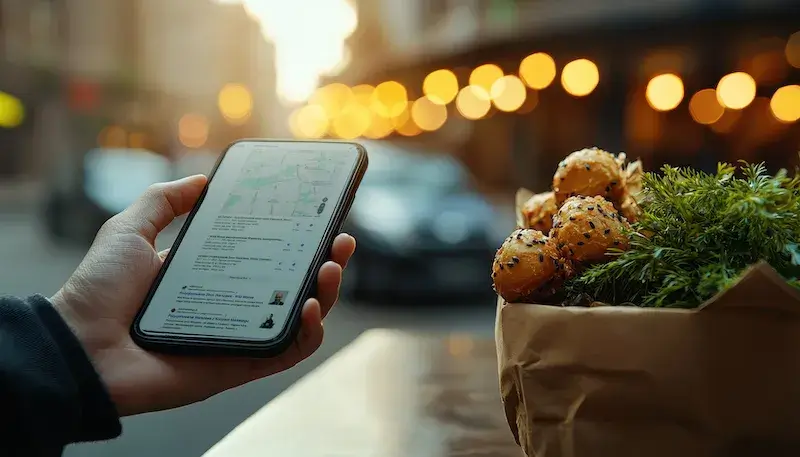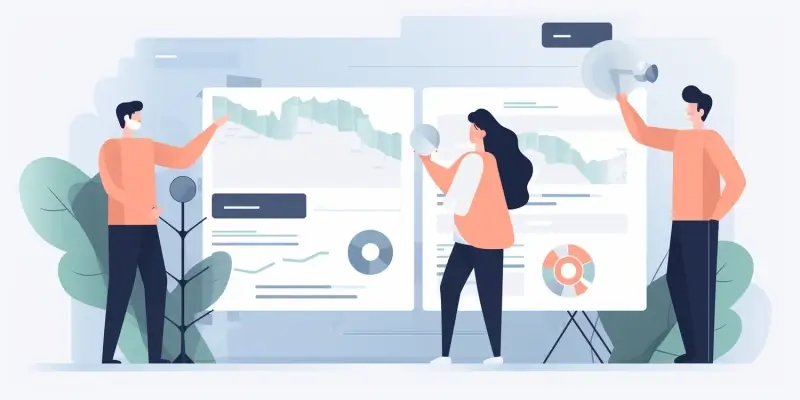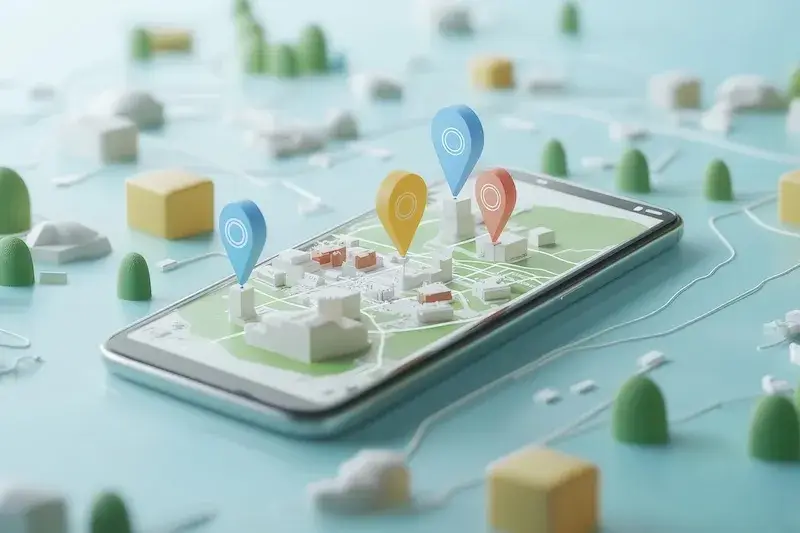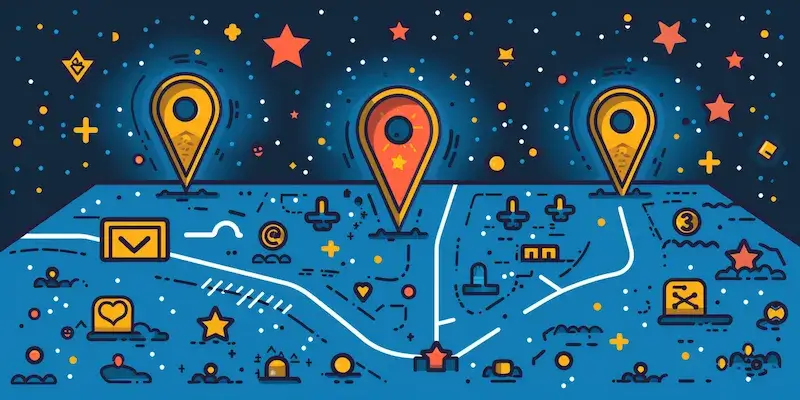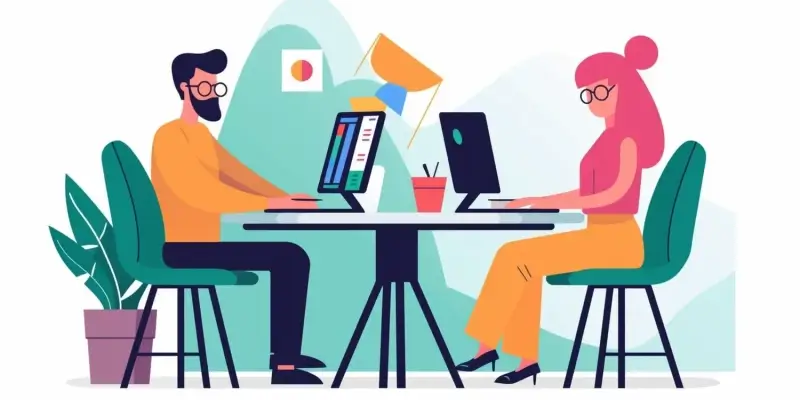Dodawanie pinezki w Google Maps to proces, który może być niezwykle przydatny zarówno dla osób prywatnych, jak i dla firm. Aby rozpocząć, należy otworzyć aplikację Google Maps na swoim urządzeniu mobilnym lub komputerze. Po załadowaniu mapy, warto zlokalizować miejsce, które chcemy oznaczyć. Można to zrobić poprzez wpisanie adresu w pasku wyszukiwania lub poprzez przeglądanie mapy. Gdy już znajdziemy interesujące nas miejsce, wystarczy kliknąć na nie prawym przyciskiem myszy, jeśli korzystamy z komputera, lub przytrzymać palec na ekranie w przypadku urządzeń mobilnych. W obu przypadkach pojawi się menu kontekstowe z różnymi opcjami. Wybierając „Dodaj pinezkę” lub „Zapisz miejsce”, możemy oznaczyć lokalizację na mapie. Dodatkowo, istnieje możliwość dodania notatki lub opisu do pinezki, co ułatwi późniejsze odnalezienie tego miejsca.
Dlaczego warto dodać pinezkę w Google Maps?
Dodawanie pinezek w Google Maps ma wiele zalet, które mogą ułatwić codzienne życie oraz planowanie podróży. Przede wszystkim, oznaczając konkretne miejsca, możemy łatwiej organizować nasze wyjazdy i spotkania. Dzięki temu unikniemy sytuacji, w których zapomnimy o ważnej lokalizacji lub będziemy mieli trudności z jej odnalezieniem. Ponadto, pinezki mogą być używane do tworzenia list miejsc do odwiedzenia, co jest szczególnie przydatne podczas planowania wakacji czy weekendowych wyjazdów. Użytkownicy mogą również dzielić się swoimi pinezkami z innymi osobami, co sprzyja wymianie informacji o ciekawych miejscach i atrakcjach turystycznych. Warto również wspomnieć o tym, że dodawanie pinezek może pomóc w lepszym zarządzaniu czasem i trasą podróży. Dzięki oznaczeniu kluczowych punktów na mapie możemy lepiej zaplanować trasę i uniknąć zbędnych przestojów.
Jak edytować lub usunąć dodaną pinezkę w Google Maps?
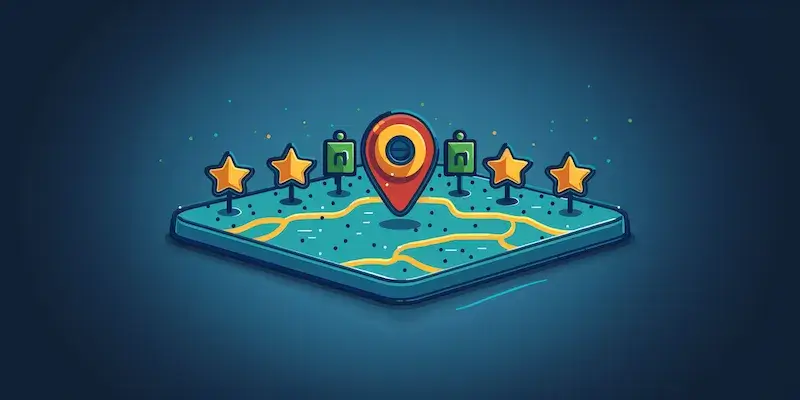
Edytowanie lub usuwanie dodanych pinezek w Google Maps to równie istotna umiejętność jak ich dodawanie. Czasami zdarza się, że zmieniają się nasze plany lub preferencje dotyczące oznaczonych miejsc. Aby edytować istniejącą pinezkę, należy najpierw przejść do zakładki „Twoje miejsca”, gdzie znajdują się wszystkie zapisane lokalizacje. Po znalezieniu interesującej nas pinezki wystarczy kliknąć na nią, aby otworzyć szczegóły. W tym miejscu można zmienić nazwę pinezki lub dodać dodatkowe informacje, takie jak notatki czy zdjęcia. Jeśli natomiast zdecydujemy się na usunięcie pinezki, również mamy taką możliwość. Wystarczy wybrać opcję „Usuń” z menu kontekstowego po kliknięciu na daną lokalizację. Proces ten jest prosty i intuicyjny, co sprawia, że zarządzanie swoimi oznaczeniami staje się bardzo wygodne.
Jakie inne funkcje oferuje Google Maps poza dodawaniem pinezek?
Google Maps to narzędzie znacznie bardziej rozbudowane niż tylko możliwość dodawania pinezek. Oferuje szereg funkcji, które mogą być niezwykle pomocne w codziennym życiu oraz podczas podróży. Jedną z nich jest nawigacja GPS, która prowadzi użytkowników do wybranego celu za pomocą wskazówek głosowych oraz wizualnych. Dzięki tej funkcji można łatwo dotrzeć do miejsca docelowego bez obaw o zgubienie drogi. Kolejną istotną funkcją jest możliwość przeglądania recenzji oraz ocen różnych miejsc takich jak restauracje czy hotele, co ułatwia podejmowanie decyzji o wyborze konkretnego lokalu czy atrakcji turystycznej. Google Maps umożliwia także korzystanie z trybu Street View, który pozwala na zwiedzanie okolicy w trybie 360 stopni przed podjęciem decyzji o odwiedzeniu danego miejsca. Dodatkowo użytkownicy mogą sprawdzać aktualne warunki drogowe oraz przewidywany czas podróży w zależności od pory dnia i natężenia ruchu.
Jak korzystać z Google Maps w trybie offline?
Korzystanie z Google Maps w trybie offline to niezwykle przydatna funkcja, zwłaszcza gdy podróżujemy do miejsc, gdzie dostęp do internetu jest ograniczony lub całkowicie niedostępny. Aby przygotować się do korzystania z map offline, należy wcześniej pobrać interesujący nas obszar. W tym celu otwieramy aplikację Google Maps i przechodzimy do menu, gdzie wybieramy opcję „Pobierz mapy offline”. Następnie możemy zaznaczyć obszar, który chcemy zapisać na swoim urządzeniu. Warto pamiętać, że im większy obszar, tym więcej miejsca zajmie na naszym telefonie. Po pobraniu mapy będziemy mogli korzystać z nawigacji oraz przeglądać zapisane lokalizacje nawet bez dostępu do internetu. Funkcja ta jest szczególnie przydatna podczas podróży zagranicznych lub w rejonach wiejskich, gdzie sygnał sieci komórkowej może być słaby. Należy jednak pamiętać, że niektóre funkcje, takie jak aktualizacje ruchu drogowego czy informacje o lokalnych atrakcjach, mogą być niedostępne w trybie offline.
Jak dodać pinezkę do Google Maps na urządzeniach mobilnych?
Dodawanie pinezki do Google Maps na urządzeniach mobilnych jest procesem prostym i intuicyjnym. Aby to zrobić, należy uruchomić aplikację Google Maps na swoim smartfonie lub tablecie. Po załadowaniu mapy można skorzystać z opcji wyszukiwania, aby znaleźć konkretne miejsce lub po prostu przeglądać mapę, aż znajdziemy interesującą nas lokalizację. Gdy już dotrzemy do wybranego punktu, wystarczy przytrzymać palec na ekranie w odpowiednim miejscu przez kilka sekund. Na ekranie pojawi się czerwony znacznik pinezki oraz menu kontekstowe z różnymi opcjami. Możemy wybrać „Zapisz miejsce”, co pozwoli nam dodać pinezkę do naszej listy ulubionych lokalizacji. Dodatkowo istnieje możliwość dodania notatki lub zdjęcia do pinezki, co ułatwi późniejsze odnalezienie tego miejsca. Warto również wspomnieć o tym, że w aplikacji Google Maps możemy tworzyć własne listy miejsc, co pozwala na lepszą organizację naszych oznaczeń i planów podróży.
Jak dzielić się pinezkami w Google Maps z innymi?
Dzieleniem się pinezkami w Google Maps można łatwo i wygodnie podzielić się swoimi ulubionymi miejscami z rodziną czy przyjaciółmi. Aby to zrobić, najpierw musimy dodać pinezkę do naszej listy ulubionych lokalizacji. Po zapisaniu pinezki przechodzimy do zakładki „Twoje miejsca”, gdzie znajdują się wszystkie nasze oznaczone lokalizacje. Wybierając interesującą nas pinezkę, klikamy na nią, aby otworzyć szczegóły. W tym miejscu znajdziemy opcję „Udostępnij”, która pozwala na przesłanie linku do danej lokalizacji za pomocą różnych aplikacji komunikacyjnych lub mediów społecznościowych. Możemy wysłać link przez wiadomość SMS, e-mail lub udostępnić go na platformach takich jak Facebook czy WhatsApp. Osoby, które otrzymają link, będą mogły zobaczyć dokładną lokalizację na mapie oraz dodatkowe informacje dotyczące danego miejsca.
Jak wykorzystać Google Maps do planowania podróży?
Planowanie podróży za pomocą Google Maps to doskonały sposób na efektywne zarządzanie czasem i trasą podczas wyjazdu. Aplikacja oferuje szereg narzędzi i funkcji, które mogą pomóc w organizacji każdej podróży. Pierwszym krokiem jest określenie celu podróży oraz zaplanowanie trasy. Możemy wpisać adres miejsca docelowego w pasku wyszukiwania i skorzystać z opcji „Nawiguj”, aby uzyskać wskazówki dotyczące drogi. Google Maps umożliwia wybór różnych środków transportu, takich jak samochód, pieszo czy komunikacja publiczna, co pozwala dostosować plan podróży do naszych preferencji. Kolejnym krokiem jest dodawanie pinezek do miejsc, które chcemy odwiedzić po drodze – dzięki temu stworzymy listę atrakcji turystycznych oraz restauracji w okolicy. Możemy również korzystać z opcji „Zaplanuj trasę”, aby zobaczyć przewidywany czas przejazdu oraz ewentualne utrudnienia drogowe.
Jakie są najczęstsze problemy związane z dodawaniem pinezek w Google Maps?
Podczas korzystania z Google Maps i dodawania pinezek użytkownicy mogą napotkać różne problemy techniczne oraz trudności związane z obsługą aplikacji. Jednym z najczęstszych problemów jest brak dostępu do internetu lub słaby sygnał sieci komórkowej, co uniemożliwia dodawanie nowych lokalizacji lub przeglądanie zapisanych pinezek. W takich sytuacjach warto skorzystać z trybu offline i wcześniej pobrać interesujące nas obszary mapy. Innym problemem może być trudność w znalezieniu konkretnego miejsca na mapie – czasami adresy są nieprecyzyjne lub nieaktualne, co może prowadzić do frustracji użytkowników. Warto wtedy spróbować wpisać inne dane dotyczące lokalizacji lub skorzystać z opcji przeszukiwania według kategorii (np. restauracje czy atrakcje turystyczne). Czasami zdarzają się również problemy związane z synchronizacją danych między urządzeniami – jeśli dodajemy pinezki na jednym urządzeniu, mogą one nie być od razu widoczne na innym sprzęcie.
Jakie są alternatywy dla Google Maps przy dodawaniu pinezek?
Choć Google Maps to jedno z najpopularniejszych narzędzi do nawigacji i oznaczania miejsc, istnieje wiele alternatyw oferujących podobne funkcje związane z dodawaniem pinezek i planowaniem tras. Jednym z nich jest MapQuest – aplikacja ta oferuje możliwość dodawania punktów zainteresowania oraz planowania tras zarówno dla kierowców, jak i pieszych turystów. Użytkownicy mogą również korzystać z Mapy OpenStreetMap, która opiera się na danych tworzonych przez społeczność i pozwala na oznaczanie miejsc oraz edytowanie mapy według własnych potrzeb. Inną popularną alternatywą jest HERE WeGo – aplikacja ta oferuje funkcje offline oraz możliwość dodawania ulubionych miejsc i planowania tras w oparciu o różne środki transportu. Dla osób poszukujących bardziej specjalistycznych rozwiązań istnieją także aplikacje takie jak Komoot czy AllTrails skierowane głównie do miłośników aktywnego wypoczynku i turystyki pieszej oraz rowerowej.